通常、ドライブバイ ダウンロードでは、ユーザーの知らないうちにブラウザ ハイジャッカーである Conduit がインストールされます。 このウイルスはブラウザのツールバーや検索エンジンを装い、一般的にシェアウェアやフリーウェアにパッケージ化されています。 そのため、コンピューターに非常に有害です。 コンジット検索を削除 とそのツールバーですが、わかりません これらのリダイレクト ウイルスを削除する方法.
幸いなことに、あなたは正しい場所にいます。 ここでは、Conduit Search のツールバーと実際のマルウェア自体を削除する方法について説明します。 これは、ツールを使用して自動的に行うことができます。 また、手動で行う方法についても説明します。
目次: パート 1. コンジット マルウェアとはパート 2. Mac から Conduit Search を削除する簡単な方法パート 3. Mac から Conduit Search & Toolbar を手動で削除する方法パート4:結論
パート 1. コンジット マルウェアとは
コンジットとも呼ばれる コンジット検索は、実際にはブラウザのプラグインになりすましたプログラムであり、ClientConnect Ltd によって開発されたと考えられています。検索エンジンでより良い結果を生成する傾向があると述べていますが、オンライン サーフィンのエクスペリエンスを向上させると主張しています。
しかし、実際には、ユーザー情報を収集して泥棒に渡すことだけを目的としています。 パスワード、キーストローク、位置情報データ、ブラウザ アクティビティ、および IP アドレスはすべて Conduit によって収集できます。
次のように分類される別の有害なソフトウェアの亜種 特定のブラウザ ハイジャッカー いわゆるコンジットであり、時々呼ばれます Vサーチ or トロヴィ. ブラウザを制御し、デフォルトで search.conduit.com を検索エンジンとして設定します。 その後、データを盗むために利用され、ブラウザ内にプラグインとしてインストールされた後、他のオンライン マルウェアが Mac に感染する可能性があります。これが、Conduit Search を削除する主な理由でもあります。

Conduit は以前から存在していたので、ブラウザにこだわることなく、Chrome、Safari、さらには Firefox を制御することができます。 頻繁にアクセスする Web サイト、特にブックマークに保存されている Web サイトをクリックすると、望ましくない広告やポップアップ ウィンドウが表示され、予期しない Web ページにリダイレクトされます。
パート 2. Mac から Conduit Search を削除する簡単な方法
と呼ばれるクリーニングに焦点を当てたアプリケーション iMyMac PowerMyMac 不要なファイルやプログラムを削除することで、ユーザーが Mac のスペースを空ける手助けをしようとしています。
余分なファイルを削除したり、重複または類似のファイルを探したり、役に立たないソフトウェアやその残り物をアンインストールしたりすることで、利用可能なディスク容量を大幅に改善することができます.
PowerMyMac を使用すると、コンピューターの速度を低下させている不要なファイルを特定して削除することで、コンピューターを管理できます。 重複ファイルを削除したり、拡張子を変更したり、アプリケーションをアンインストールしたりできます。
次の手法を使用して、Conduit Search と疑わしいアプリを Mac から削除できます。
- 選択する アプリアンインストーラー 左側の PowerMyMac のメニューから。
- ストリーミングを停止する場合は上部の スキャン ボタンをクリックして、Mac ラップトップまたはデスクトップにインストールされているすべてのアプリとユーティリティのリストを取得します。
- それが終わったら、 VSearch、Trovi、または Conduit Search に関連する疑わしいアプリ アクセス可能なアプリのリストから。
- CLEAN ソフトウェアが完全に削除された後、Mac にファイルが残っていないことを確認します。

Conduit Search リダイレクトを削除するために以前に提供したツールを使用すると、有害な拡張機能を即座に削除できます。 PowerMyMac とその機能拡張ユーティリティが役に立ちます。 あなたもすることができます Genieo アドウェアをすばやく削除する または、PowerMyMac を使用して Conduit Search をアンインストールする際に、Mac から他のマルウェア拡張機能を削除します。
これを使用して Conduit Search 拡張機能とツールバーを削除する手順は次のとおりです。
- マシンで PowerMyMac を起動します。
- 拡張をクリックします。
- ストリーミングを停止する場合は上部の スキャン ボタンをクリックして、すべての Mac 拡張機能を探して表示します。 ご覧のとおり、拡張機能には、インターネット プラグイン、スポットライト プラグイン、および設定ペインの 3 種類があります。
- に 疑わしい拡張機能を無効にする、その下にあるボタンをオンからオフに切り替えるだけです。
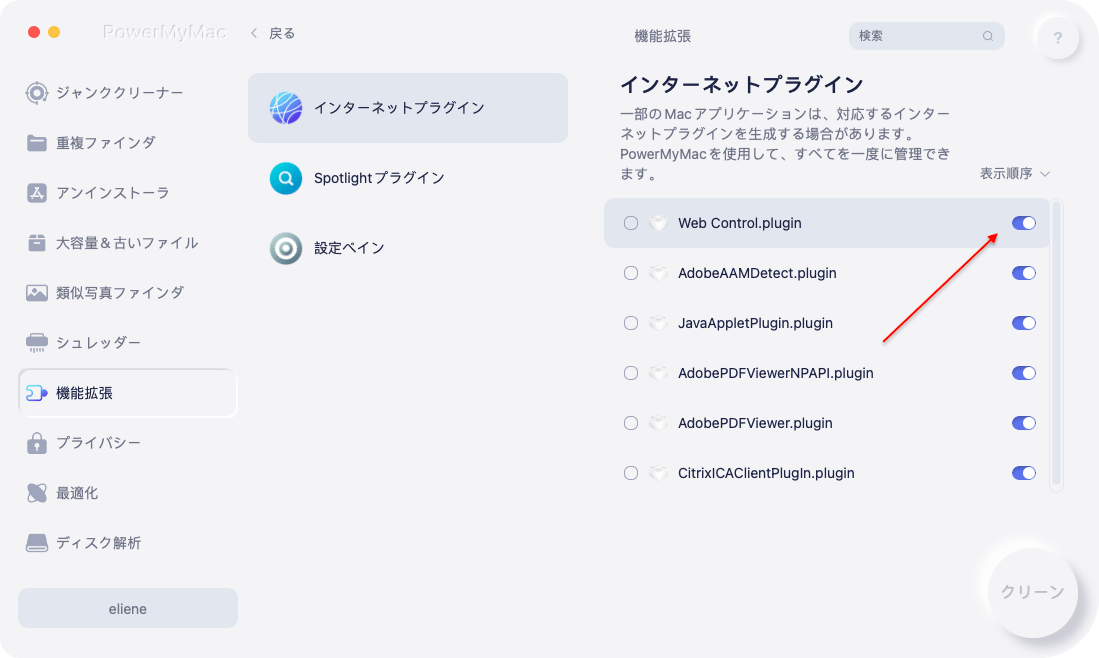
パート 3. Mac から Conduit Search & Toolbar を手動で削除する方法
コンジット ツールバーをコンピューターから完全に削除するには、さまざまな手順に従うことができます。
疑わしい拡張機能を Safari から削除する
- コンピューターの Safari ブラウザーにアクセスします。
- その後、 環境設定.
- その後、プレス 拡張機能.
- Conduit Search と、デバイス内で認識されない他のすべての拡張機能を選択します。
- コンジット検索を削除するには、 を押します。 アンインストールする
- アンインストール プロセスを確認して、拡張機能が削除されていることを確認します。

Chrome でコンジット検索拡張機能を削除する
- パソコンで Chrome ブラウザにアクセスします。
- その後、 メニュー ブラウザ内。
- 選択する その他のツール 次に選択します 拡張機能.
- Conduit を含め、認識できない特定の拡張機能を選択します。
- その後、 削除します.
- プロセスを確認して、拡張機能が削除されていることを確認します。
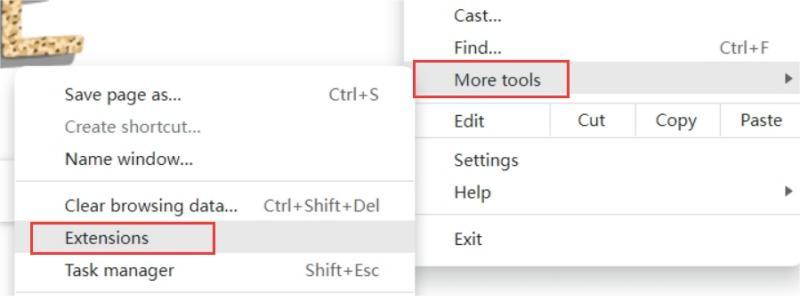
Firefox からコンジット検索拡張機能を削除する
- Firefox にアクセスし、ブラウザ内のメニューにアクセスします。
- タブを押して アドオン
- Conduit Search を含め、よく知らない拡張機能を選択します。
- メディア情報 削除します.
- 拡張機能を本当に削除することを確認します。
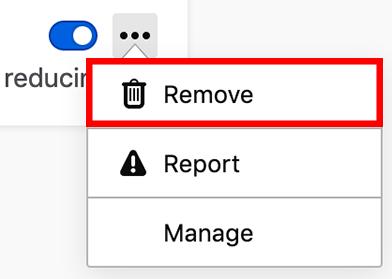
コンジット検索のリンクされたファイルを Mac から手動で削除する
さらにリンクされたファイルは手動で削除する必要があります。 Finder で、[移動] メニューから [フォルダへ移動] を選択します。 次に、「Library」を検索ボックスに入力し、[移動] をクリックします。以下にリストされているサブフォルダーで、ソフトウェアに関連するファイルを見つけて削除します。
/Library/ScriptingAdditions//Library/Internet Plug-Ins//Library/Cookies//Library/Caches//Library/Logs//Library/Preferences//Library/Application Support//Library/Containers//Library/LaunchAgents//Library/LaunchDaemons/
Dock のゴミ箱フォルダに移動して、Mac のゴミ箱を空にします。 Conduit Search を削除するプロセスを完了するには、Mac コンピューターを再起動します。
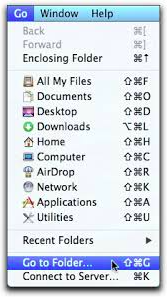
パート4:結論
あなたは学んだ Conduit Search を除去する最良の方法 このチュートリアルから(Mac)。 また、その危険性と、アンインストールする必要がある理由についても説明しました。
最後に、Conduit を削除するための手動と自動の両方の方法について説明しました。 それをアンインストールする方法と、その他の怪しいブラウザ アドオンの説明があります。 PowerMyMac を使用することは、Mac コンピューターと Web ブラウザーから Conduit 検索とツールバーを取り除くための最良の方法です。 今試してみて!



